DVDからWMVリッパーへDVDをWMVに変換する最良の方法

WMVはWindowsムービーメーカーでサポートされている既定のビデオ形式の1つです。 あなたがいくつか素晴らしいDVDを持っていて、Windows Movie Makerで編集するためにDVDを変換したい場合や、Android、HTC、Samsung、Galaxy TabなどのポータブルデバイスでDVDムービーを楽しむ必要がある場合変換を行う、あなたが必要なのはDVDをWMVに変換するためのDVDリッパーです。 Tipard DVD to WMC Converterはあなたが探しているDVDリッパーです。
ティパール DVDからWMVへの変換 DVDムービーやビデオをWMVビデオファイルに変換するのをサポートするプロのDVDリッピングソフトウェアです。 そして、何度も変換しても、優れたビデオとオーディオの品質が確保されます。 さらに、他のDVDからWMVへの変換ツールと比較して、Tipard DVDからWMV Ripperへの変換には、たとえばMP4、AVI、WMV、FLV、MKV、MPEG-1などの他の一般的なビデオフォーマットへのDVDの変換が可能です。 MPEG-2、3GPなど人気のあるオーディオフォーマットのDVDファイルの抽出とトリミング、マージ、トリミング、透かしの追加が可能です。
さらに、この使いやすいDVD to WMV Ripperを使用すると、DVDをWMVに自由にリッピングしてバックアップすることができ、DVDを損傷や品質の低下から防ぐことができます。 調整可能なパラメータで設計されたこのDVD to WMVコンバータでは、自由にビデオ品質とビデオ効果を制御することができます。
DVDファイルをロードする
"ファイル"メニューの "DVDの読み込み" / "DVDの読み込み"オプションをクリックして、変換したいDVDファイルを読み込みます。 または、メインインターフェイスの「プラス」画像ボタンをクリックすることもできます。
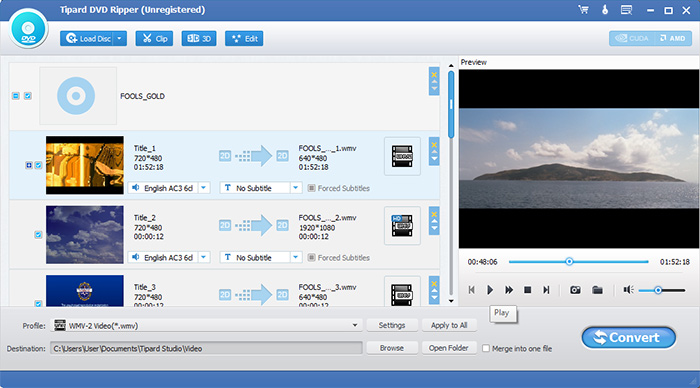
ソースファイルを最適化する
エフェクト、トリミング、クロップ、ウォーターマークの4つのビデオ編集機能を使用すると、ビデオファイルを簡単に編集してパーソナライズされたビデオを作成できます。
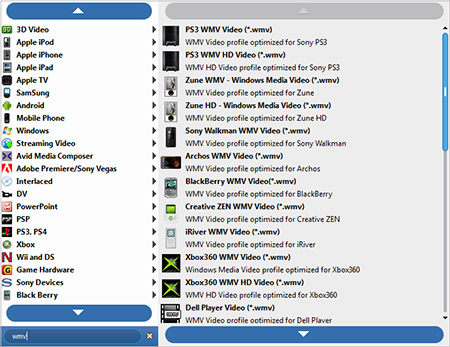
出力WMV形式を選択する
ポータブルデバイスでサポートされている形式に基づいて、「プロファイル」列からムービーの出力形式を選択し、出力先フォルダを設定できます。 また、あなたのビデオのためのあなたの好みのオーディオトラックとサブタイトルを選択することができます。
ビデオエンコーダ、フレームレート、解像度、ビットレート、オーディオエンコーダ、チャンネル、ビットレート、サンプルレートなど、調整するためのWMVコンバータへのこのDVDによって詳細なビデオとオーディオの設定が提供されます。パラメーター。 適切にカスタマイズされたプロファイルは、後で使用するために「ユーザー定義」として保存することができます。
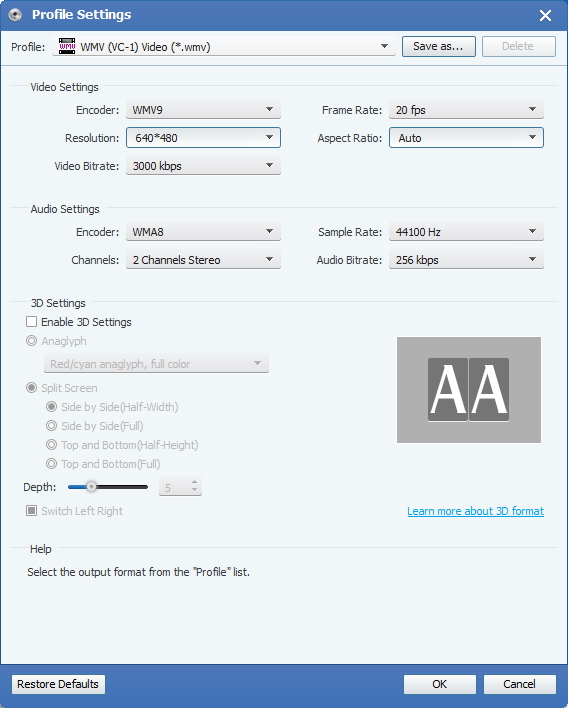
変換を開始する
画像変換ボタンをクリックすると、DVDをWMV形式に変換します。








